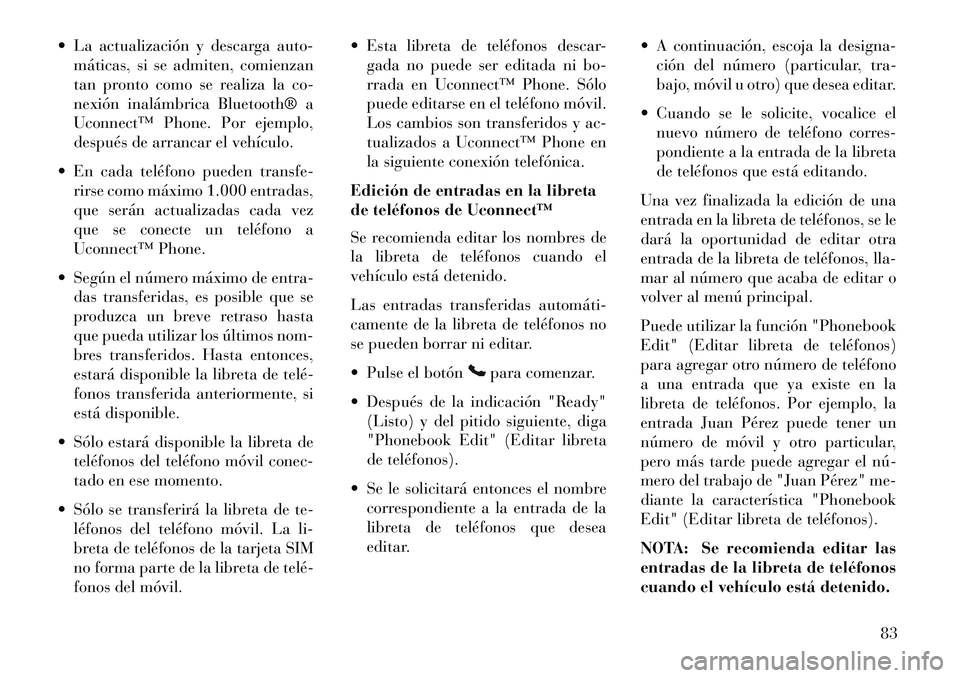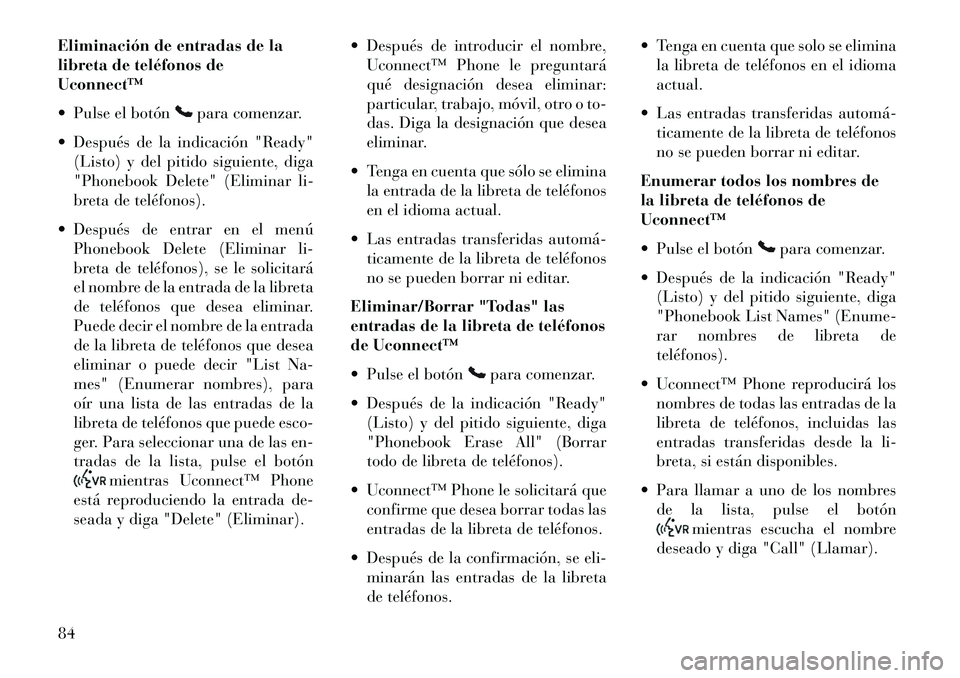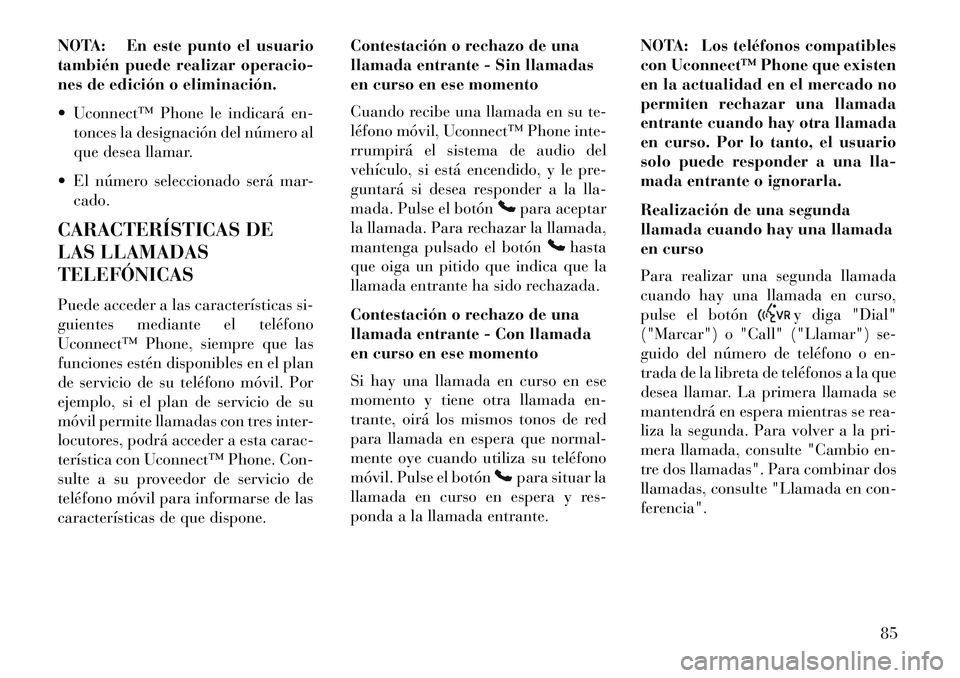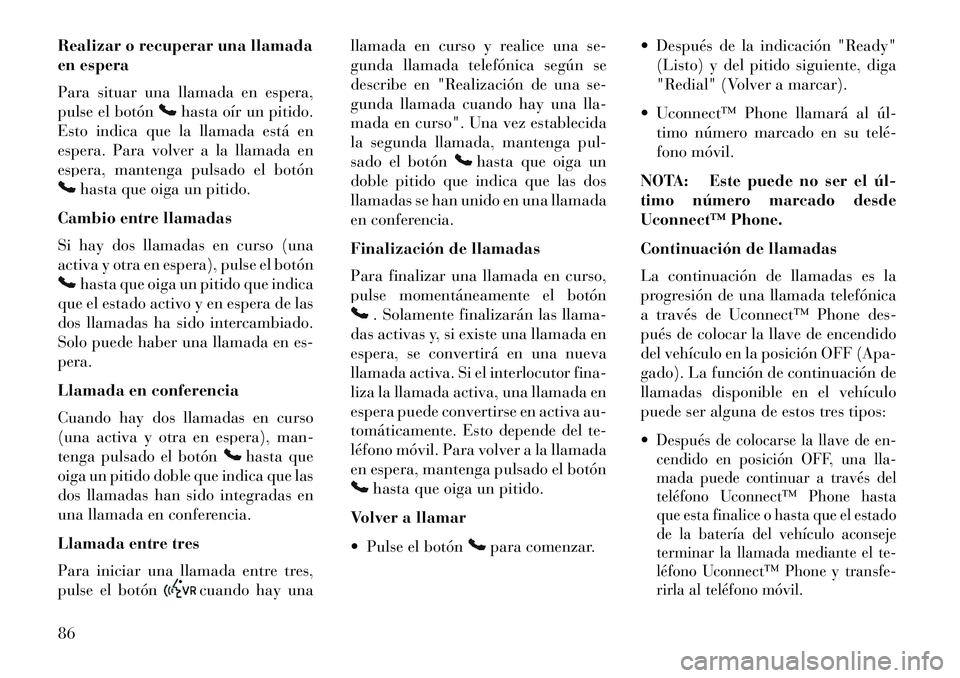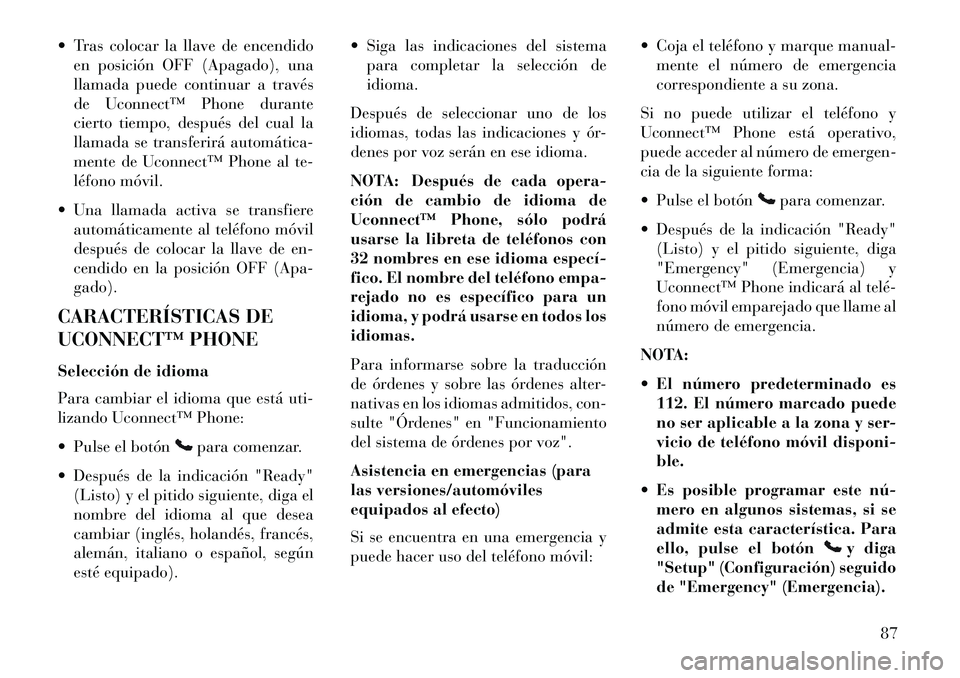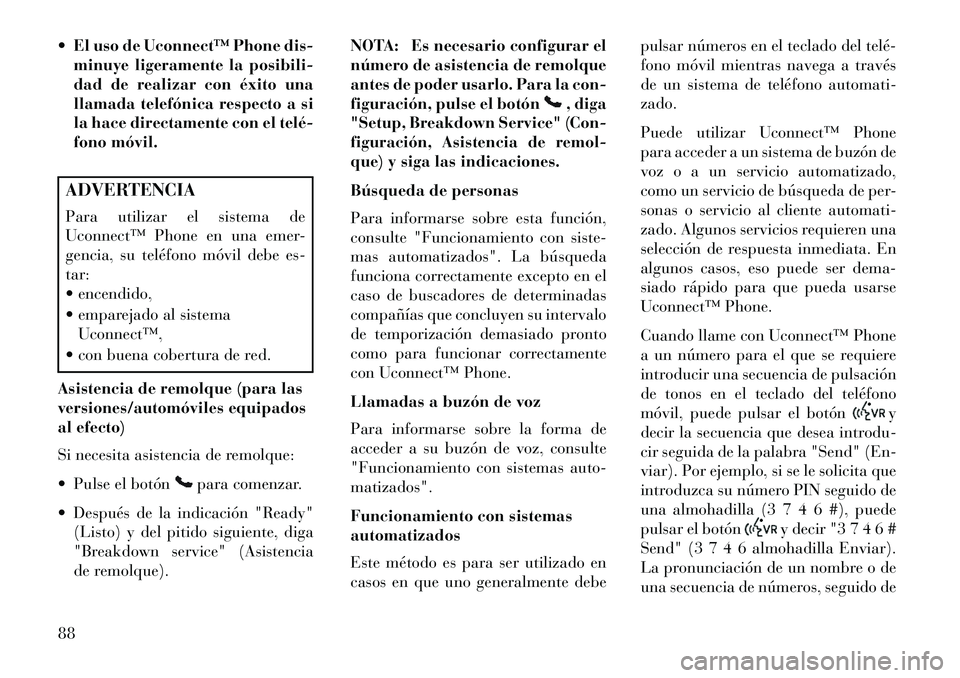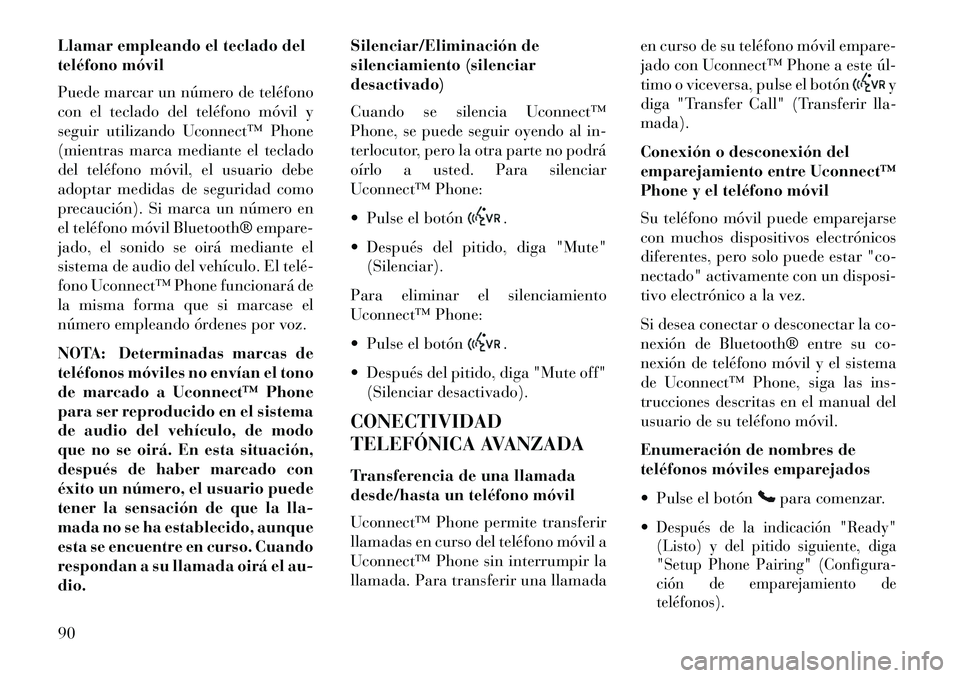Page 89 of 284
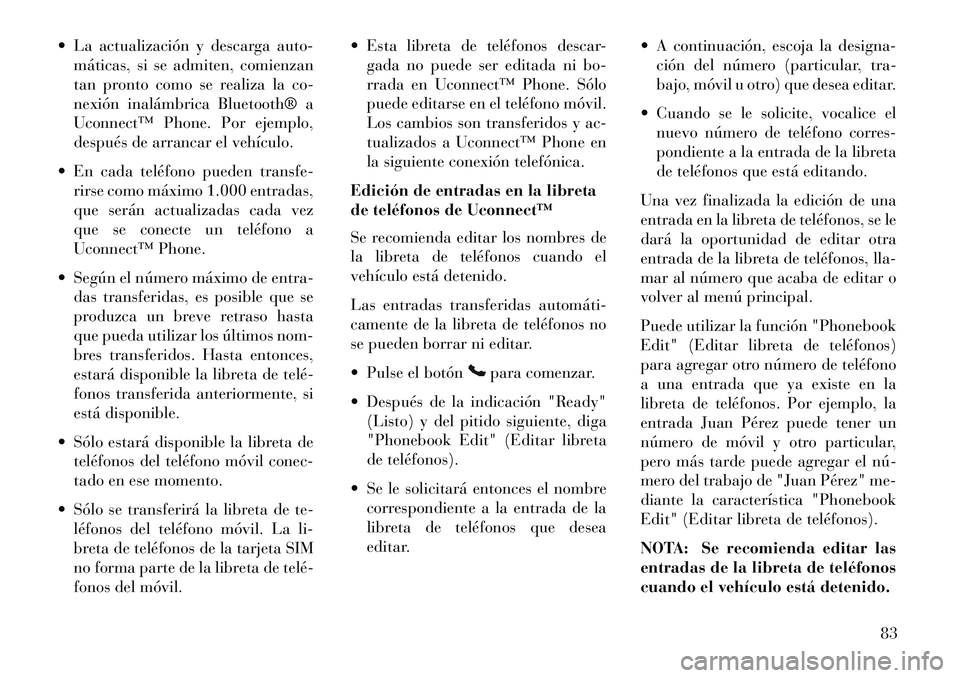
La actualización y descarga auto-máticas, si se admiten, comienzan
tan pronto como se realiza la co-
nexión inalámbrica Bluetooth® a
Uconnect™ Phone. Por ejemplo,
después de arrancar el vehículo.
En cada teléfono pueden transfe- rirse como máximo 1.000 entradas,
que serán actualizadas cada vez
que se conecte un teléfono a
Uconnect™ Phone.
Según el número máximo de entra- das transferidas, es posible que se
produzca un breve retraso hasta
que pueda utilizar los últimos nom-
bres transferidos. Hasta entonces,
estará disponible la libreta de telé
fonos transferida anteriormente, si
está disponible.
Sólo estará disponible la libreta de teléfonos del teléfono móvil conec-
tado en ese momento.
Sólo se transferirá la libreta de te- léfonos del teléfono móvil. La li-
breta de teléfonos de la tarjeta SIM
no forma parte de la libreta de telé
fonos del móvil. Esta libreta de teléfonos descar-
gada no puede ser editada ni bo-
rrada en Uconnect™ Phone. Sólo
puede editarse en el teléfono móvil.
Los cambios son transferidos y ac-
tualizados a Uconnect™ Phone en
la siguiente conexión telefónica.
Edición de entradas en la libreta
de teléfonos de Uconnect™
Se recomienda editar los nombres de
la libreta de teléfonos cuando el
vehículo está detenido.
Las entradas transferidas automáti
camente de la libreta de teléfonos no
se pueden borrar ni editar.
Pulse el botón
para comenzar.
Después de la indicación "Ready" (Listo) y del pitido siguiente, diga
"Phonebook Edit" (Editar libreta
de teléfonos).
Se le solicitará entonces el nombre correspondiente a la entrada de la
libreta de teléfonos que desea
editar. A continuación, escoja la designa-
ción del número (particular, tra-
bajo, móvil u otro) que desea editar.
Cuando se le solicite, vocalice el nuevo número de teléfono corres-
pondiente a la entrada de la libreta
de teléfonos que está editando.
Una vez finalizada la edición de una
entrada en la libreta de teléfonos, se le
dará la oportunidad de editar otra
entrada de la libreta de teléfonos, lla-
mar al número que acaba de editar o
volver al menú principal.
Puede utilizar la función "Phonebook
Edit" (Editar libreta de teléfonos)
para agregar otro número de teléfono
a una entrada que ya existe en la
libreta de teléfonos. Por ejemplo, la
entrada Juan Pérez puede tener un
número de móvil y otro particular,
pero más tarde puede agregar el nú
mero del trabajo de "Juan Pérez" me-
diante la característica "Phonebook
Edit" (Editar libreta de teléfonos).
NOTA: Se recomienda editar las
entradas de la libreta de teléfonos
cuando el vehículo está detenido.
83
Page 90 of 284
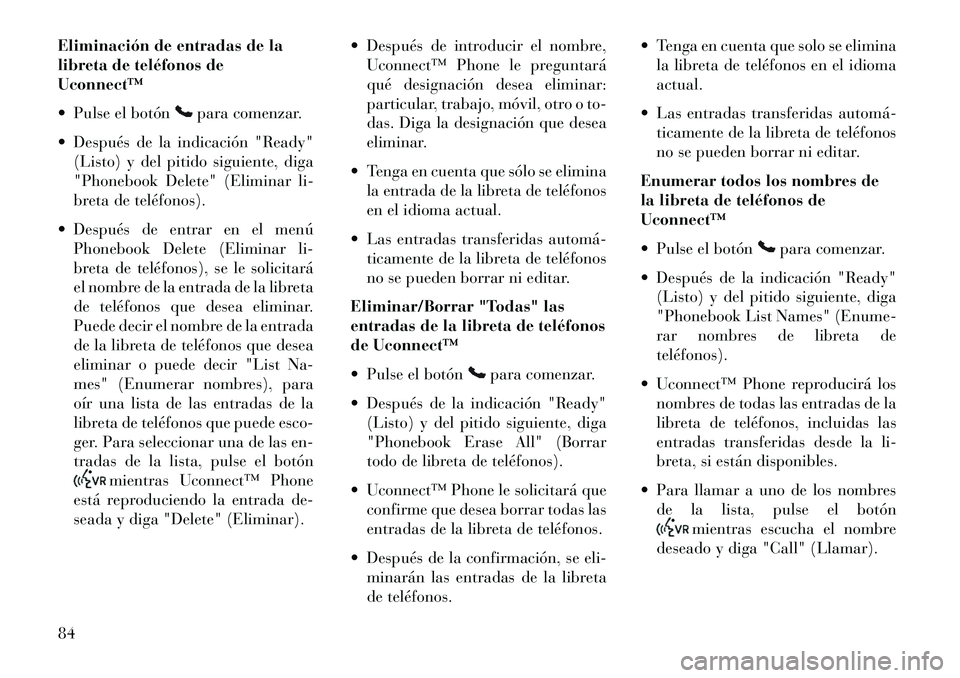
Eliminación de entradas de la
libreta de teléfonos de
Uconnect™
Pulse el botón
para comenzar.
Después de la indicación "Ready" (Listo) y del pitido siguiente, diga
"Phonebook Delete" (Eliminar li-
breta de teléfonos).
Después de entrar en el menú Phonebook Delete (Eliminar li-
breta de teléfonos), se le solicitará
el nombre de la entrada de la libreta
de teléfonos que desea eliminar.
Puede decir el nombre de la entrada
de la libreta de teléfonos que desea
eliminar o puede decir "List Na-
mes" (Enumerar nombres), para
oír una lista de las entradas de la
libreta de teléfonos que puede esco-
ger. Para seleccionar una de las en-
tradas de la lista, pulse el botón
mientras Uconnect™ Phone
está reproduciendo la entrada de-
seada y diga "Delete" (Eliminar). Después de introducir el nombre,
Uconnect™ Phone le preguntará
qué designación desea eliminar:
particular, trabajo, móvil, otro o to-
das. Diga la designación que desea
eliminar.
Tenga en cuenta que sólo se elimina la entrada de la libreta de teléfonos
en el idioma actual.
Las entradas transferidas automá ticamente de la libreta de teléfonos
no se pueden borrar ni editar.
Eliminar/Borrar "Todas" las
entradas de la libreta de teléfonos
de Uconnect™
Pulse el botón
para comenzar.
Después de la indicación "Ready" (Listo) y del pitido siguiente, diga
"Phonebook Erase All" (Borrar
todo de libreta de teléfonos).
Uconnect™ Phone le solicitará que confirme que desea borrar todas las
entradas de la libreta de teléfonos.
Después de la confirmación, se eli- minarán las entradas de la libreta
de teléfonos. Tenga en cuenta que solo se elimina
la libreta de teléfonos en el idioma
actual.
Las entradas transferidas automá ticamente de la libreta de teléfonos
no se pueden borrar ni editar.
Enumerar todos los nombres de
la libreta de teléfonos de
Uconnect™
Pulse el botón
para comenzar.
Después de la indicación "Ready" (Listo) y del pitido siguiente, diga
"Phonebook List Names" (Enume-
rar nombres de libreta de
teléfonos).
Uconnect™ Phone reproducirá los nombres de todas las entradas de la
libreta de teléfonos, incluidas las
entradas transferidas desde la li-
breta, si están disponibles.
Para llamar a uno de los nombres de la lista, pulse el botón
mientras escucha el nombre
deseado y diga "Call" (Llamar).
84
Page 91 of 284
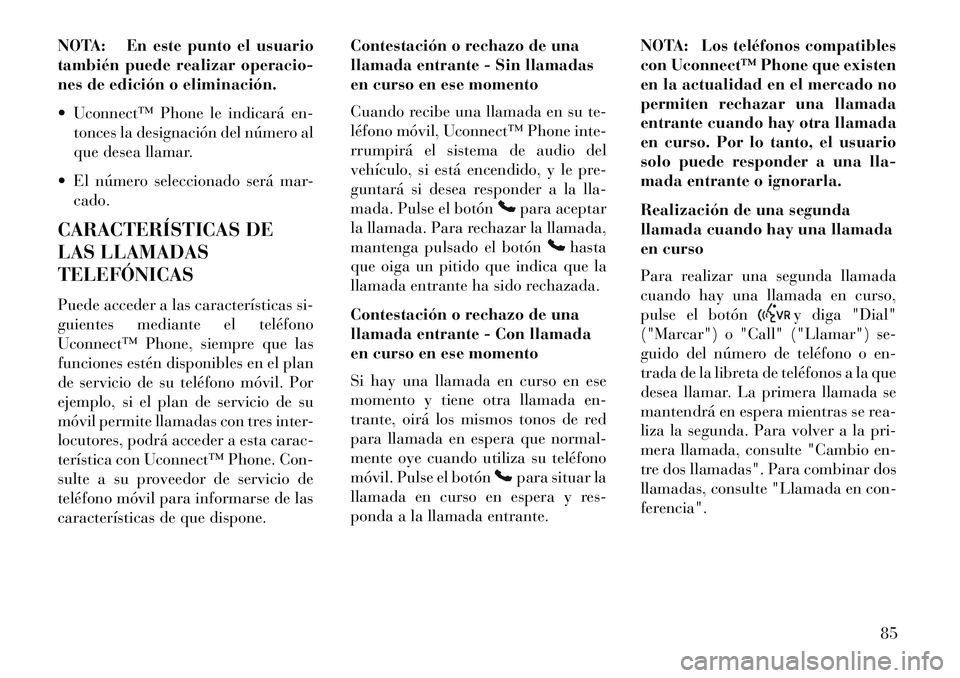
NOTA: En este punto el usuario
también puede realizar operacio-
nes de edición o eliminación.
Uconnect™ Phone le indicará en-tonces la designación del número al
que desea llamar.
El número seleccionado será mar- cado.
CARACTERÍSTICAS DE
LAS LLAMADAS
TELEFÓNICAS
Puede acceder a las características si-
guientes mediante el teléfono
Uconnect™ Phone, siempre que las
funciones estén disponibles en el plan
de servicio de su teléfono móvil. Por
ejemplo, si el plan de servicio de su
móvil permite llamadas con tres inter-
locutores, podrá acceder a esta carac-
terística con Uconnect™ Phone. Con-
sulte a su proveedor de servicio de
teléfono móvil para informarse de las
características de que dispone. Contestación o rechazo de una
llamada entrante - Sin llamadas
en curso en ese momento
Cuando recibe una llamada en su te-
léfono móvil, Uconnect™ Phone inte-
rrumpirá el sistema de audio del
vehículo, si está encendido, y le pre-
guntará si desea responder a la lla-
mada. Pulse el botón
para aceptar
la llamada. Para rechazar la llamada,
mantenga pulsado el botón
hasta
que oiga un pitido que indica que la
llamada entrante ha sido rechazada.
Contestación o rechazo de una
llamada entrante - Con llamada
en curso en ese momento
Si hay una llamada en curso en ese
momento y tiene otra llamada en-
trante, oirá los mismos tonos de red
para llamada en espera que normal-
mente oye cuando utiliza su teléfono
móvil. Pulse el botón
para situar la
llamada en curso en espera y res-
ponda a la llamada entrante. NOTA: Los teléfonos compatibles
con Uconnect™ Phone que existen
en la actualidad en el mercado no
permiten rechazar una llamada
entrante cuando hay otra llamada
en curso. Por lo tanto, el usuario
solo puede responder a una lla-
mada entrante o ignorarla.
Realización de una segunda
llamada cuando hay una llamada
en curso
Para realizar una segunda llamada
cuando hay una llamada en curso,
pulse el botón
y diga "Dial"
("Marcar") o "Call" ("Llamar") se-
guido del número de teléfono o en-
trada de la libreta de teléfonos a la que
desea llamar. La primera llamada se
mantendrá en espera mientras se rea-
liza la segunda. Para volver a la pri-
mera llamada, consulte "Cambio en-
tre dos llamadas". Para combinar dos
llamadas, consulte "Llamada en con-
ferencia".
85
Page 92 of 284
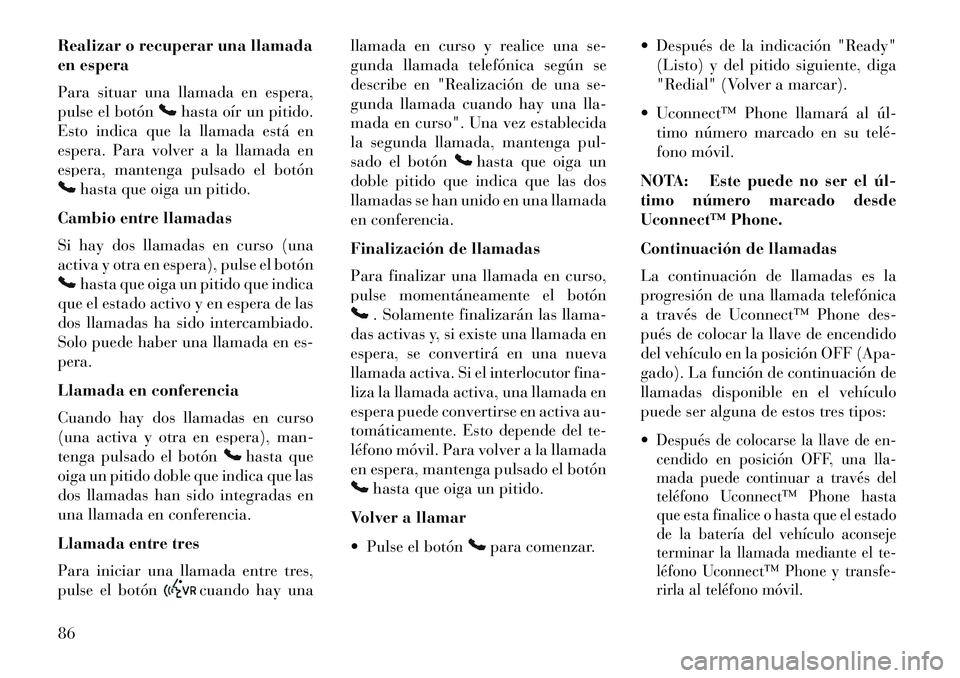
Realizar o recuperar una llamada
en espera
Para situar una llamada en espera,
pulse el botón
hasta oír un pitido.
Esto indica que la llamada está en
espera. Para volver a la llamada en
espera, mantenga pulsado el botón
hasta que oiga un pitido.
Cambio entre llamadas
Si hay dos llamadas en curso (una
activa y otra en espera), pulse el botónhasta que oiga un pitido que indica
que el estado activo y en espera de las
dos llamadas ha sido intercambiado.
Solo puede haber una llamada en es-
pera.
Llamada en conferencia
Cuando hay dos llamadas en curso
(una activa y otra en espera), man-
tenga pulsado el botón
hasta que
oiga un pitido doble que indica que las
dos llamadas han sido integradas en
una llamada en conferencia.
Llamada entre tres
Para iniciar una llamada entre tres,
pulse el botón
cuando hay una llamada en curso y realice una se-
gunda llamada telefónica según se
describe en "Realización de una se-
gunda llamada cuando hay una lla-
mada en curso". Una vez establecida
la segunda llamada, mantenga pul-
sado el botón
hasta que oiga un
doble pitido que indica que las dos
llamadas se han unido en una llamada
en conferencia.
Finalización de llamadas
Para finalizar una llamada en curso,
pulse momentáneamente el botón
. Solamente finalizarán las llama-
das activas y, si existe una llamada en
espera, se convertirá en una nueva
llamada activa. Si el interlocutor fina-
liza la llamada activa, una llamada en
espera puede convertirse en activa au-
tomáticamente. Esto depende del te-
léfono móvil. Para volver a la llamada
en espera, mantenga pulsado el botónhasta que oiga un pitido.
Volver a llamar
Pulse el botón
para comenzar. Después de la indicación "Ready"
(Listo) y del pitido siguiente, diga
"Redial" (Volver a marcar).
Uconnect™ Phone llamará al úl timo número marcado en su telé
fono móvil.
NOTA: Este puede no ser el úl
timo número marcado desde
Uconnect™ Phone.
Continuación de llamadas
La continuación de llamadas es la
progresión de una llamada telefónica
a través de Uconnect™ Phone des-
pués de colocar la llave de encendido
del vehículo en la posición OFF (Apa-
gado). La función de continuación de
llamadas disponible en el vehículo
puede ser alguna de estos tres tipos:
Después de colocarse la llave de en-
cendido en posición OFF, una lla-
mada puede continuar a través del
teléfono Uconnect™ Phone hasta
que esta finalice o hasta que el estado
de la batería del vehículo aconseje
terminar la llamada mediante el te-
léfono Uconnect™ Phone y transfe-
rirla al teléfono móvil.
86
Page 93 of 284
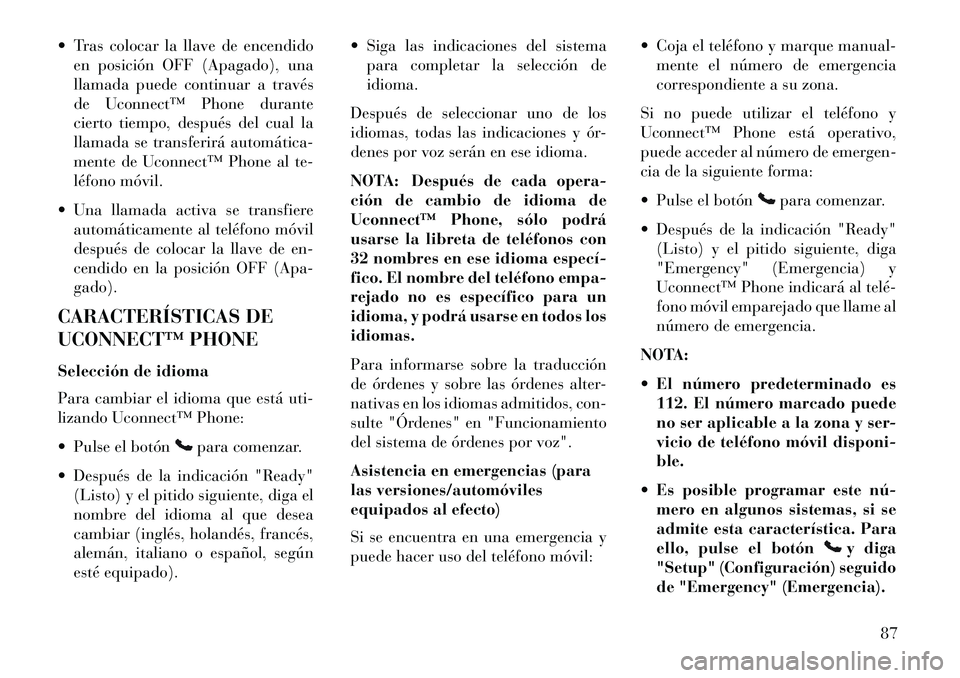
Tras colocar la llave de encendidoen posición OFF (Apagado), una
llamada puede continuar a través
de Uconnect™ Phone durante
cierto tiempo, después del cual la
llamada se transferirá automática
mente de Uconnect™ Phone al te-
léfono móvil.
Una llamada activa se transfiere automáticamente al teléfono móvil
después de colocar la llave de en-
cendido en la posición OFF (Apa-
gado).
CARACTERÍSTICAS DE
UCONNECT™ PHONE
Selección de idioma
Para cambiar el idioma que está uti-
lizando Uconnect™ Phone:
Pulse el botón
para comenzar.
Después de la indicación "Ready" (Listo) y el pitido siguiente, diga el
nombre del idioma al que desea
cambiar (inglés, holandés, francés,
alemán, italiano o español, según
esté equipado). Siga las indicaciones del sistema
para completar la selección de
idioma.
Después de seleccionar uno de los
idiomas, todas las indicaciones y ór-
denes por voz serán en ese idioma.
NOTA: Después de cada opera-
ción de cambio de idioma de
Uconnect™ Phone, sólo podrá
usarse la libreta de teléfonos con
32 nombres en ese idioma especí
fico. El nombre del teléfono empa-
rejado no es específico para un
idioma, y podrá usarse en todos los
idiomas.
Para informarse sobre la traducción
de órdenes y sobre las órdenes alter-
nativas en los idiomas admitidos, con-
sulte "Órdenes" en "Funcionamiento
del sistema de órdenes por voz".
Asistencia en emergencias (para
las versiones/automóviles
equipados al efecto)
Si se encuentra en una emergencia y
puede hacer uso del teléfono móvil: Coja el teléfono y marque manual-
mente el número de emergencia
correspondiente a su zona.
Si no puede utilizar el teléfono y
Uconnect™ Phone está operativo,
puede acceder al número de emergen-
cia de la siguiente forma:
Pulse el botón
para comenzar.
Después de la indicación "Ready" (Listo) y el pitido siguiente, diga
"Emergency" (Emergencia) y
Uconnect™ Phone indicará al telé
fono móvil emparejado que llame al
número de emergencia.
NOTA:
El número predeterminado es 112. El número marcado puede
no ser aplicable a la zona y ser-
vicio de teléfono móvil disponi-
ble.
Es posible programar este nú mero en algunos sistemas, si se
admite esta característica. Para
ello, pulse el botón
y diga
"Setup" (Configuración) seguido
de "Emergency" (Emergencia).
87
Page 94 of 284
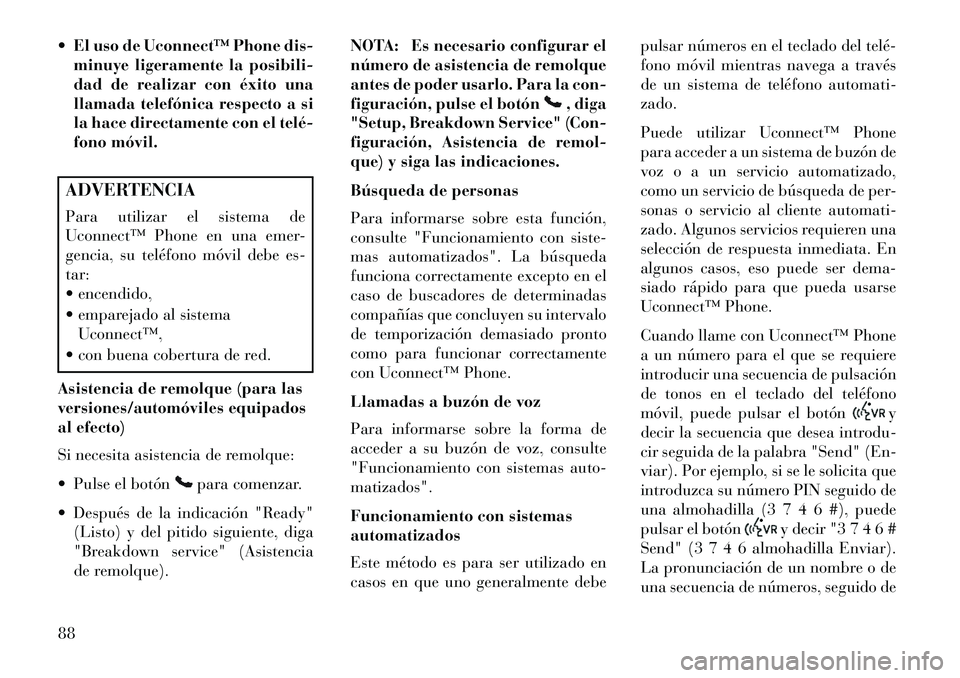
El uso de Uconnect™ Phone dis-minuye ligeramente la posibili-
dad de realizar con éxito una
llamada telefónica respecto a si
la hace directamente con el telé
fono móvil.ADVERTENCIA
Para utilizar el sistema de
Uconnect™ Phone en una emer-
gencia, su teléfono móvil debe es-
tar:
encendido,
emparejado al sistemaUconnect™,
con buena cobertura de red.
Asistencia de remolque (para las
versiones/automóviles equipados
al efecto)
Si necesita asistencia de remolque:
Pulse el botón
para comenzar.
Después de la indicación "Ready" (Listo) y del pitido siguiente, diga
"Breakdown service" (Asistencia
de remolque). NOTA: Es necesario configurar el
número de asistencia de remolque
antes de poder usarlo. Para la con-
figuración, pulse el botón
, diga
"Setup, Breakdown Service" (Con-
figuración, Asistencia de remol-
que) y siga las indicaciones.
Búsqueda de personas
Para informarse sobre esta función,
consulte "Funcionamiento con siste-
mas automatizados". La búsqueda
funciona correctamente excepto en el
caso de buscadores de determinadas
compañías que concluyen su intervalo
de temporización demasiado pronto
como para funcionar correctamente
con Uconnect™ Phone.
Llamadas a buzón de voz
Para informarse sobre la forma de
acceder a su buzón de voz, consulte
"Funcionamiento con sistemas auto-
matizados".
Funcionamiento con sistemas
automatizados
Este método es para ser utilizado en
casos en que uno generalmente debe pulsar números en el teclado del telé
fono móvil mientras navega a través
de un sistema de teléfono automati-
zado.
Puede utilizar Uconnect™ Phone
para acceder a un sistema de buzón de
voz o a un servicio automatizado,
como un servicio de búsqueda de per-
sonas o servicio al cliente automati-
zado. Algunos servicios requieren una
selección de respuesta inmediata. En
algunos casos, eso puede ser dema-
siado rápido para que pueda usarse
Uconnect™ Phone.
Cuando llame con Uconnect™ Phone
a un número para el que se requiere
introducir una secuencia de pulsación
de tonos en el teclado del teléfono
móvil, puede pulsar el botón
y
decir la secuencia que desea introdu-
cir seguida de la palabra "Send" (En-
viar). Por ejemplo, si se le solicita que
introduzca su número PIN seguido de
una almohadilla (3 7 4 6 #), puede
pulsar el botón
y decir "3 7 4 6 #
Send" (3 7 4 6 almohadilla Enviar).
La pronunciación de un nombre o de
una secuencia de números, seguido de
88
Page 95 of 284

"Send" (Enviar) también puede utili-
zarse para navegar a través de una
estructura de menús de un centro de
servicio al cliente automatizado y
para dejar un número en un buscaper-
sonas.
También puede enviar entradas alma-
cenadas de la libreta de direcciones de
Uconnect™ en forma de tonos para
obtener un acceso rápido y fácil a
entradas de buscapersonas y buzón de
voz. Para utilizar esta característica,
marque el número al que desea llamar
y, a continuación, pulse el botón
y diga "Send" (Enviar). El sis-
tema le solicitará que introduzca el
nombre o número y diga el nombre de
la entrada de la libreta de teléfonos
que desea enviar. Uconnect™ Phone
enviará entonces el número de telé
fono correspondiente asociado a la
entrada de la libreta de teléfonos,
como tonos a través del teléfono.
NOTA:
Es posible que no se escuchen todos los tonos debido a las con-
figuraciones de red de telefonía
móvil; esto es normal. Algunos sistemas de buscaper-
sonas y buzón de voz tienen
ajustes de desconexión tempori-
zada del sistema demasiado cor-
tos y es posible que imposibili-
ten el uso de esta característica.
Accesibilidad - Instrucciones de
anulación
El botón de órdenes por voz puede
utilizarse cuando desea saltarse parte
de una instrucción y emitir su orden
de voz inmediatamente. Por ejemplo,
si una indicación está diciendo
"Would you like to pair a phone, clear
a..." (Desea emparejar un teléfono,
borrar un...), puede pulsar el botón
y decir "Pair a Phone" (Empare-
jar un teléfono) para seleccionar esa
opción sin tener que escuchar el resto
de la indicación por voz.
Activación y desactivación de
confirmación de instrucciones
Si se desactiva la confirmación de ins-
trucciones, el sistema dejará de pe-
dirle que confirme sus selecciones
(por ej., Uconnect™ Phone no repe-
tirá un número de teléfono antes de
marcarlo). Pulse el botón
para comenzar.
Después de la indicación "Ready" (Listo) y del pitido siguiente, diga:
– "Setup Confirmations Prompts On" (Configurar la activación de
indicaciones de confirmaciones)
– "Setup Confirmations Prompts Off" (Configurar la desactiva-
ción de indicaciones de confir-
maciones)
Indicadores de estado de teléfono
y red
Si está disponible en la radio o en un
visor Premium como el grupo de ins-
trumentos del tablero, y es compatible
con su teléfono móvil, Uconnect™
Phone le informará del estado del te-
léfono y la red al intentar realizar una
llamada con Uconnect™ Phone. Se
proporciona el estado de potencia de
señal de red, potencia de las pilas del
teléfono, etc.
89
Page 96 of 284
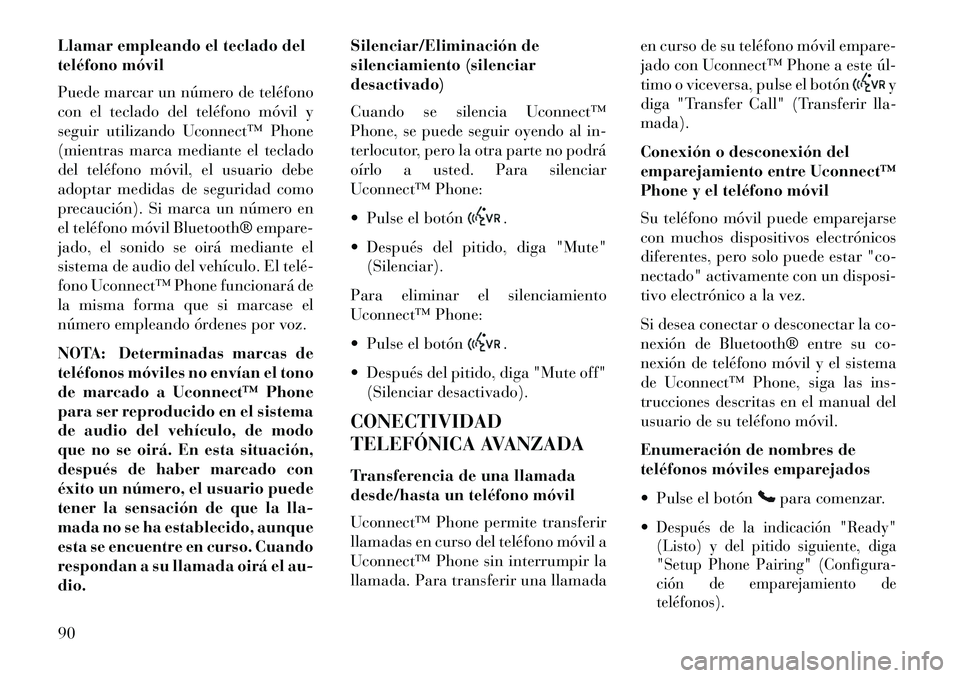
Llamar empleando el teclado del
teléfono móvil
Puede marcar un número de teléfono
con el teclado del teléfono móvil y
seguir utilizando Uconnect™ Phone
(mientras marca mediante el teclado
del teléfono móvil, el usuario debe
adoptar medidas de seguridad como
precaución). Si marca un número en
el teléfono móvil Bluetooth® empare-
jado, el sonido se oirá mediante el
sistema de audio del vehículo. El telé
fono Uconnect™ Phone funcionará de
la misma forma que si marcase el
número empleando órdenes por voz.
NOTA: Determinadas marcas de
teléfonos móviles no envían el tono
de marcado a Uconnect™ Phone
para ser reproducido en el sistema
de audio del vehículo, de modo
que no se oirá. En esta situación,
después de haber marcado con
éxito un número, el usuario puede
tener la sensación de que la lla-
mada no se ha establecido, aunque
esta se encuentre en curso. Cuando
respondan a su llamada oirá el au-
dio.Silenciar/Eliminación de
silenciamiento (silenciar
desactivado)
Cuando se silencia Uconnect™
Phone, se puede seguir oyendo al in-
terlocutor, pero la otra parte no podrá
oírlo a usted. Para silenciar
Uconnect™ Phone:
Pulse el botón
.
Después del pitido, diga "Mute" (Silenciar).
Para eliminar el silenciamiento
Uconnect™ Phone:
Pulse el botón.
Después del pitido, diga "Mute off" (Silenciar desactivado).
CONECTIVIDAD
TELEFÓNICA AVANZADA
Transferencia de una llamada
desde/hasta un teléfono móvil
Uconnect™ Phone permite transferir
llamadas en curso del teléfono móvil a
Uconnect™ Phone sin interrumpir la
llamada. Para transferir una llamada en curso de su teléfono móvil empare-
jado con Uconnect™ Phone a este úl
timo o viceversa, pulse el botón
y
diga "Transfer Call" (Transferir lla-
mada).
Conexión o desconexión del
emparejamiento entre Uconnect™
Phone y el teléfono móvil
Su teléfono móvil puede emparejarse
con muchos dispositivos electrónicos
diferentes, pero solo puede estar "co-
nectado" activamente con un disposi-
tivo electrónico a la vez.
Si desea conectar o desconectar la co-
nexión de Bluetooth® entre su co-
nexión de teléfono móvil y el sistema
de Uconnect™ Phone, siga las ins-
trucciones descritas en el manual del
usuario de su teléfono móvil.
Enumeración de nombres de
teléfonos móviles emparejados
Pulse el botón
para comenzar.
Después de la indicación "Ready"
(Listo) y del pitido siguiente, diga
"Setup Phone Pairing" (Configura-
ción de emparejamiento de
teléfonos).
90
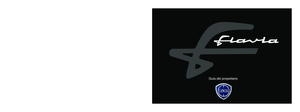 1
1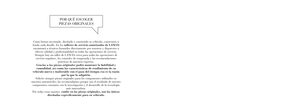 2
2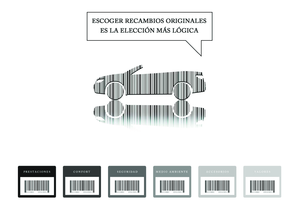 3
3 4
4 5
5 6
6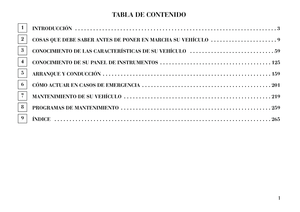 7
7 8
8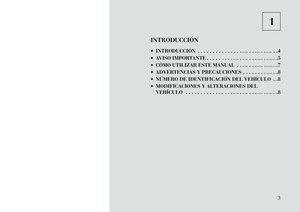 9
9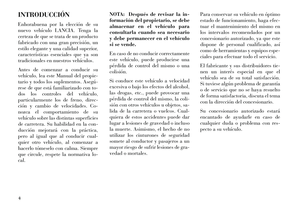 10
10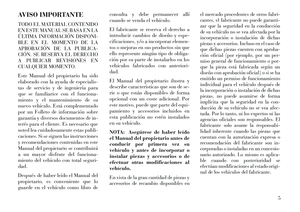 11
11 12
12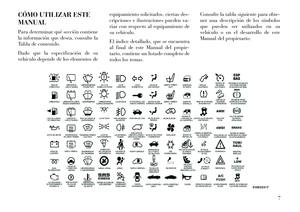 13
13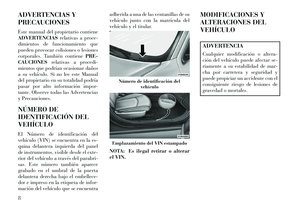 14
14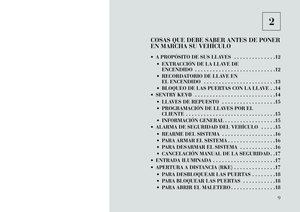 15
15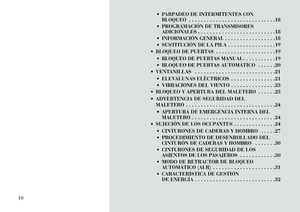 16
16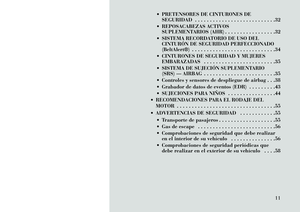 17
17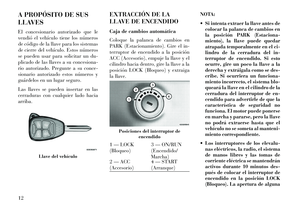 18
18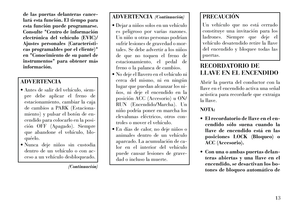 19
19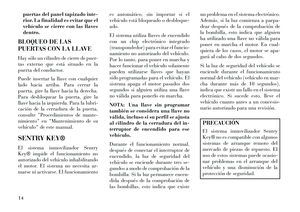 20
20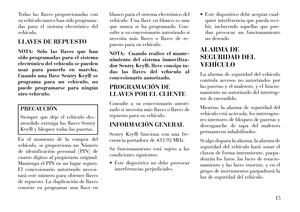 21
21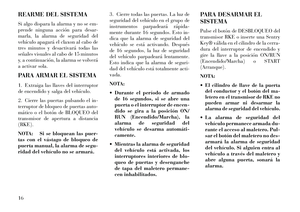 22
22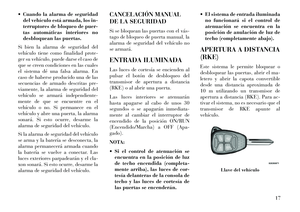 23
23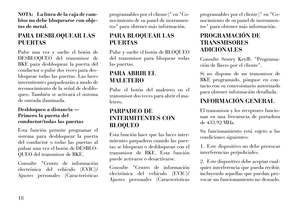 24
24 25
25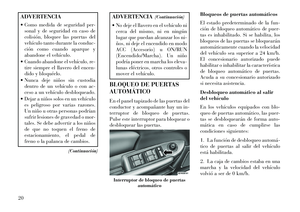 26
26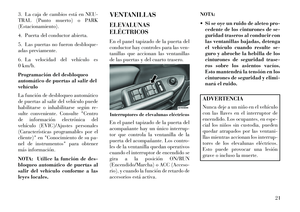 27
27 28
28 29
29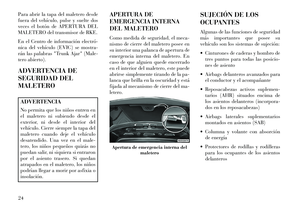 30
30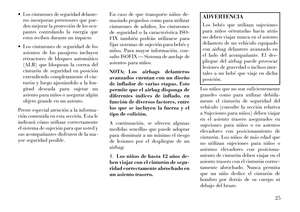 31
31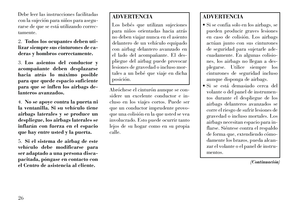 32
32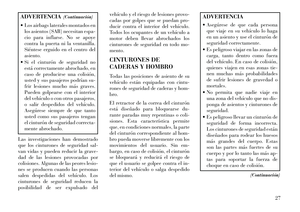 33
33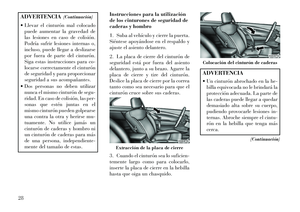 34
34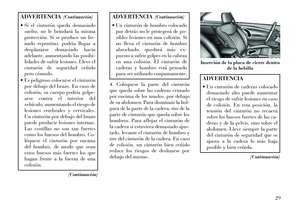 35
35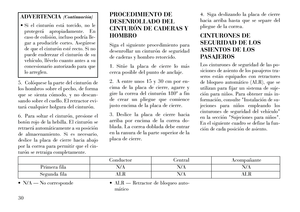 36
36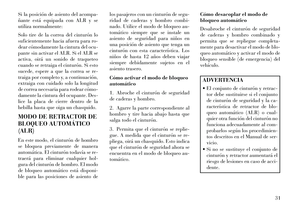 37
37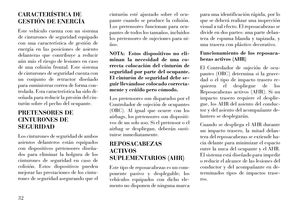 38
38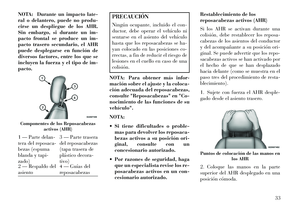 39
39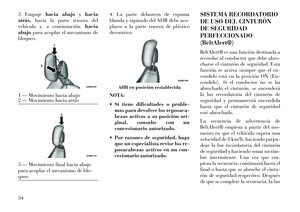 40
40 41
41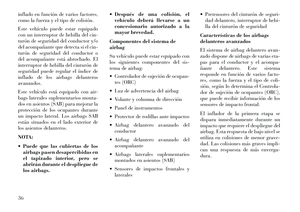 42
42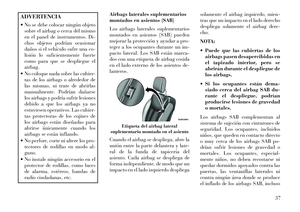 43
43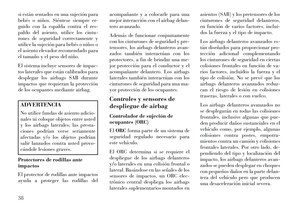 44
44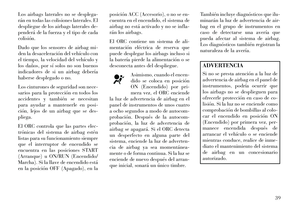 45
45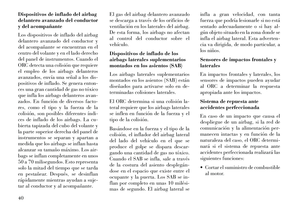 46
46 47
47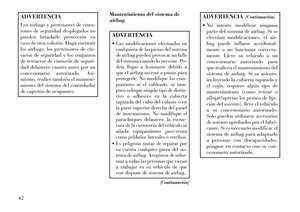 48
48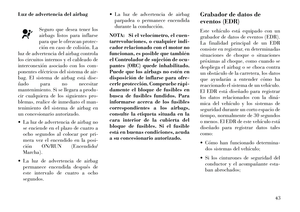 49
49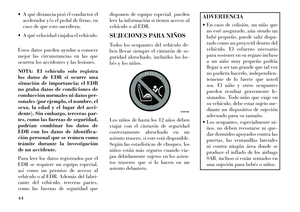 50
50 51
51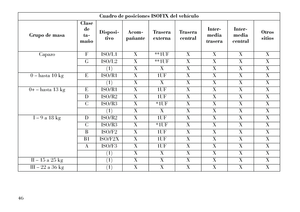 52
52 53
53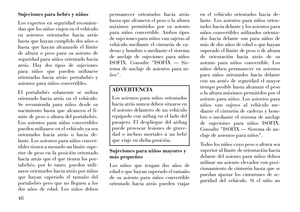 54
54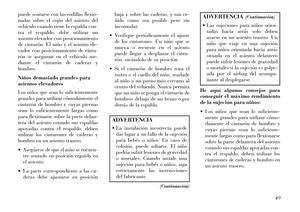 55
55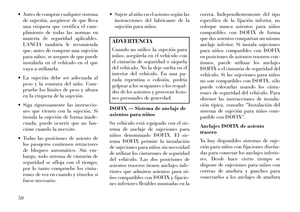 56
56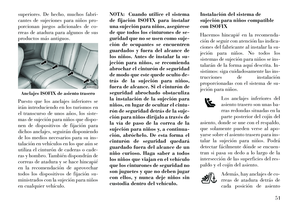 57
57 58
58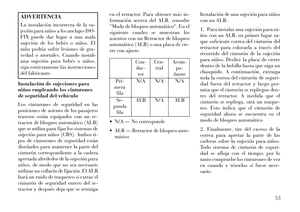 59
59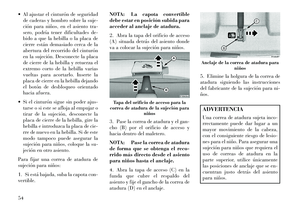 60
60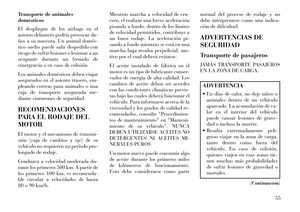 61
61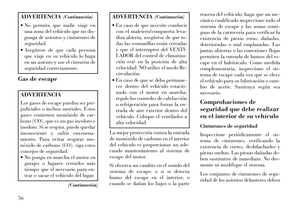 62
62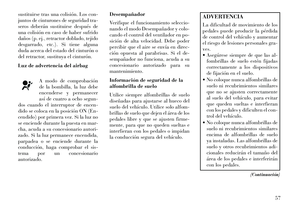 63
63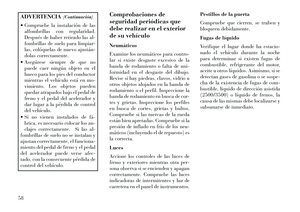 64
64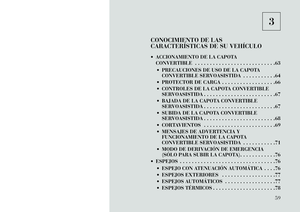 65
65 66
66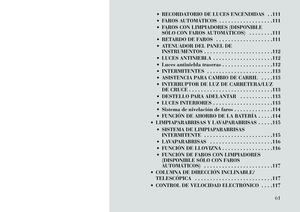 67
67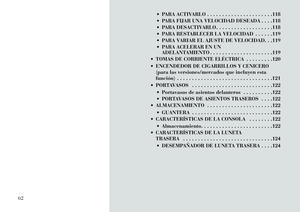 68
68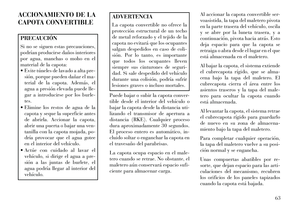 69
69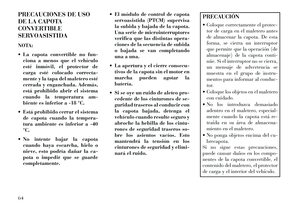 70
70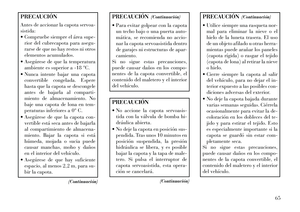 71
71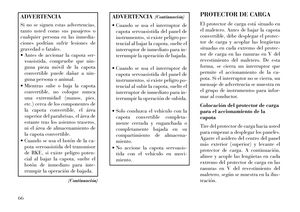 72
72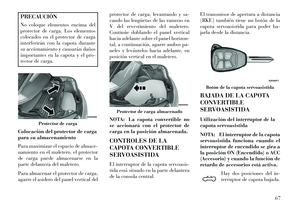 73
73 74
74 75
75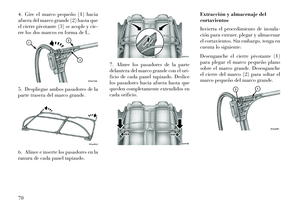 76
76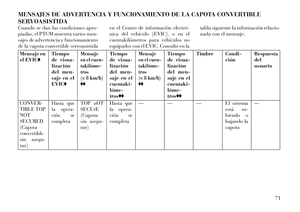 77
77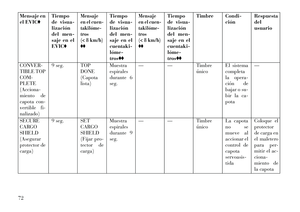 78
78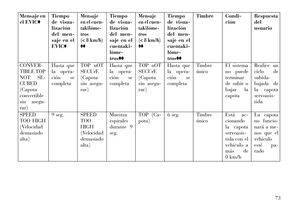 79
79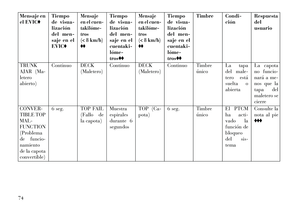 80
80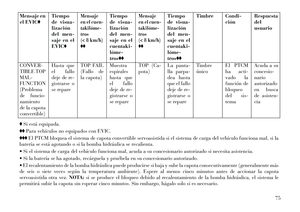 81
81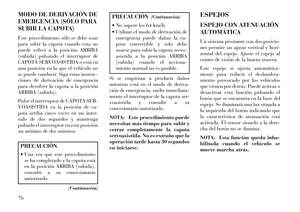 82
82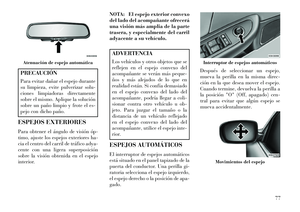 83
83 84
84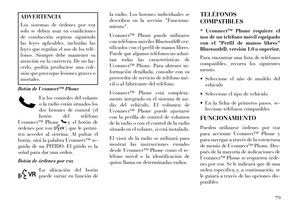 85
85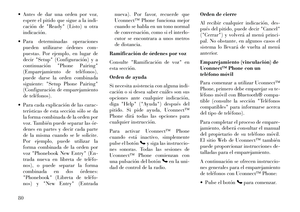 86
86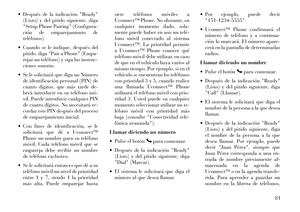 87
87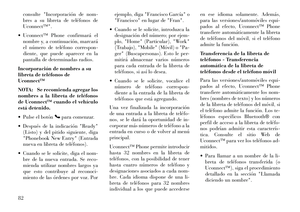 88
88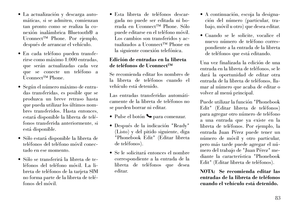 89
89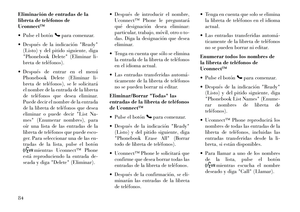 90
90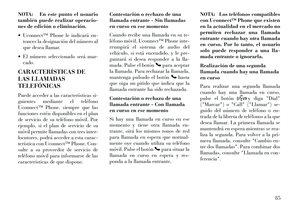 91
91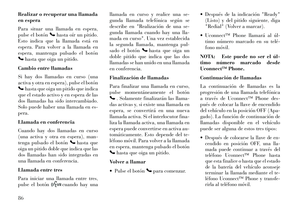 92
92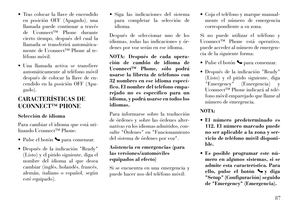 93
93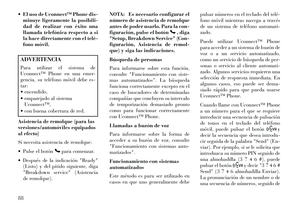 94
94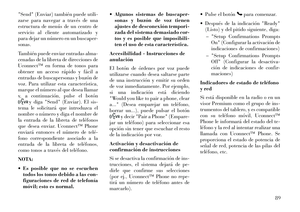 95
95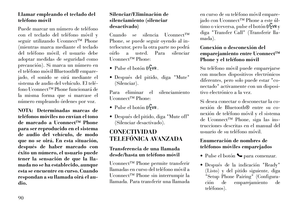 96
96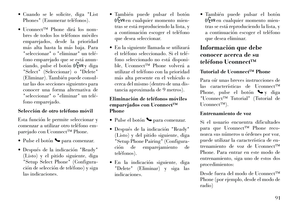 97
97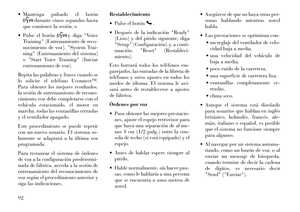 98
98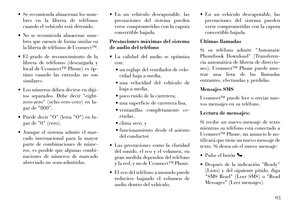 99
99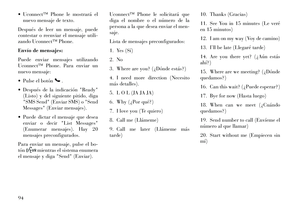 100
100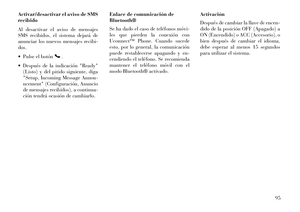 101
101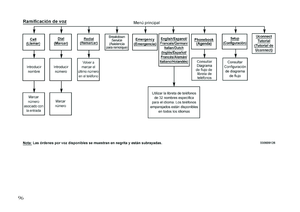 102
102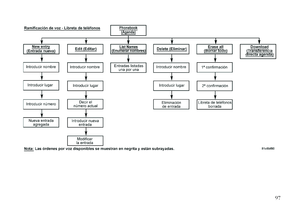 103
103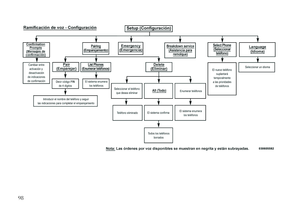 104
104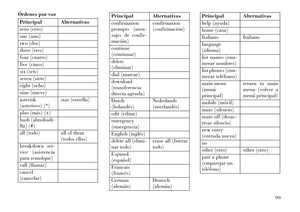 105
105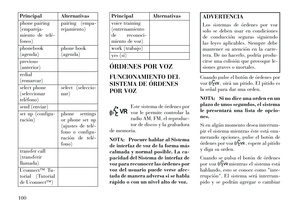 106
106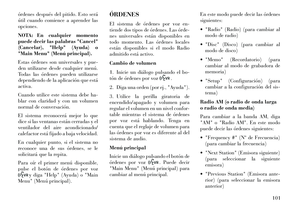 107
107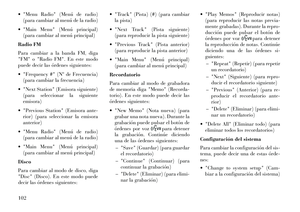 108
108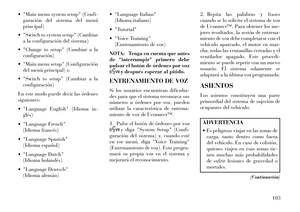 109
109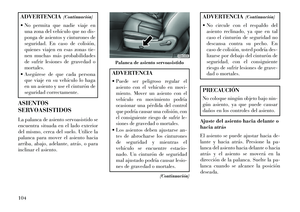 110
110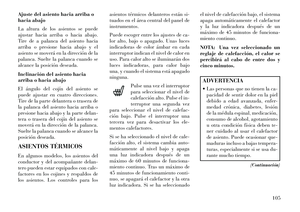 111
111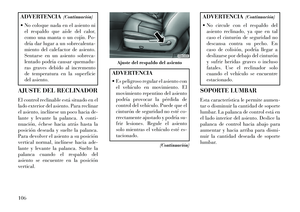 112
112 113
113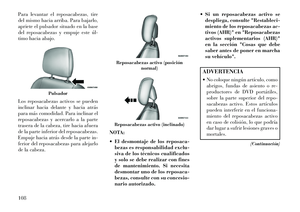 114
114 115
115 116
116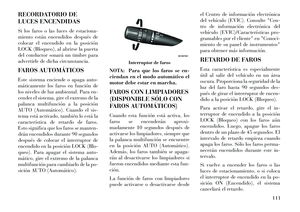 117
117 118
118 119
119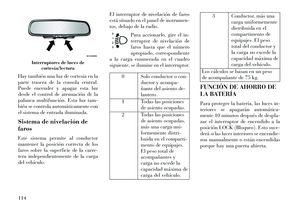 120
120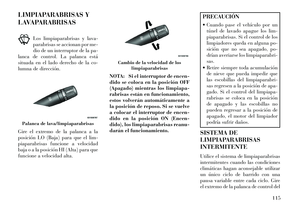 121
121 122
122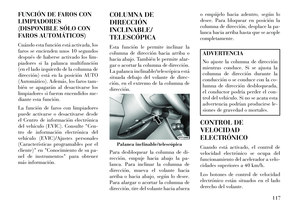 123
123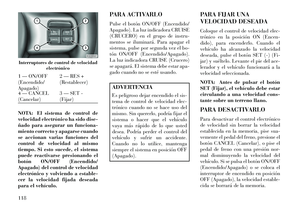 124
124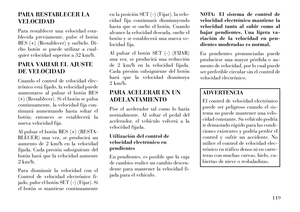 125
125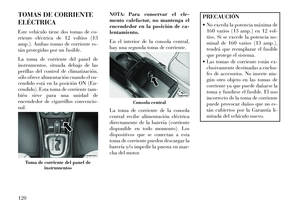 126
126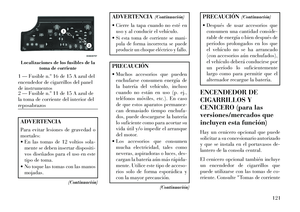 127
127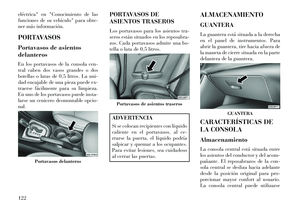 128
128 129
129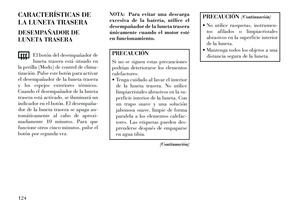 130
130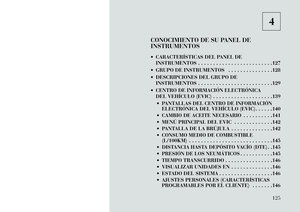 131
131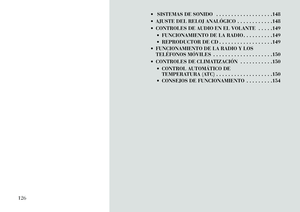 132
132 133
133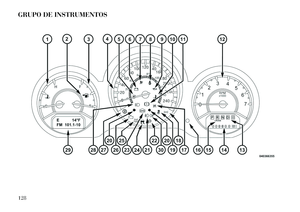 134
134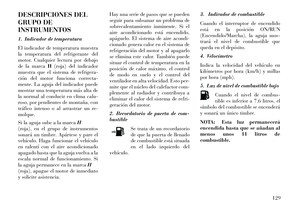 135
135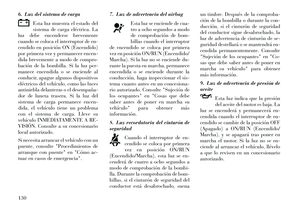 136
136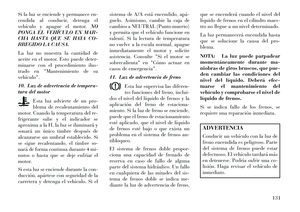 137
137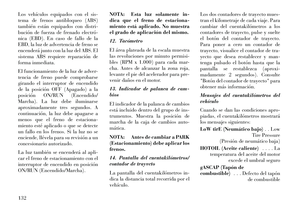 138
138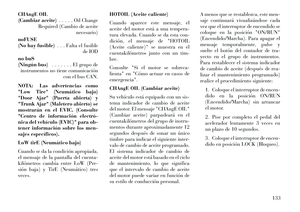 139
139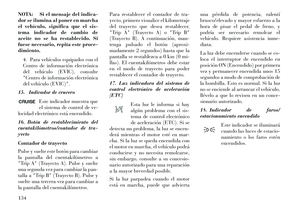 140
140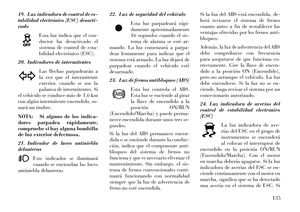 141
141 142
142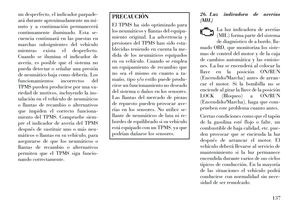 143
143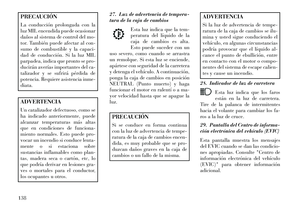 144
144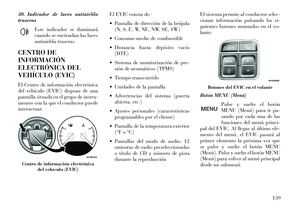 145
145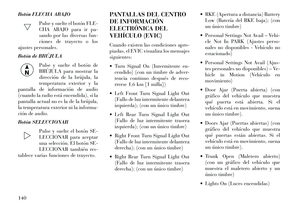 146
146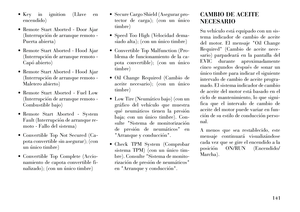 147
147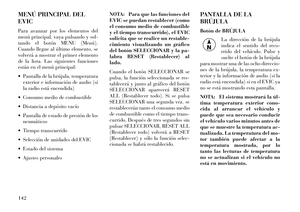 148
148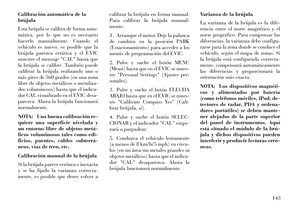 149
149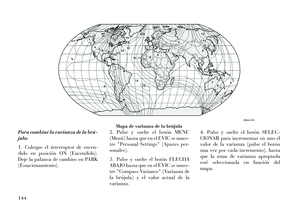 150
150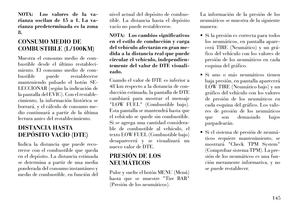 151
151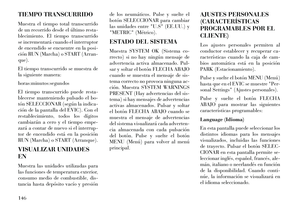 152
152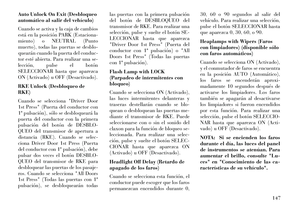 153
153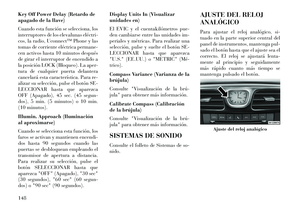 154
154 155
155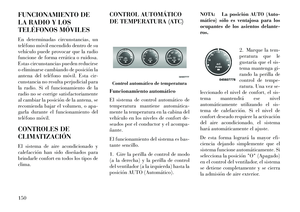 156
156 157
157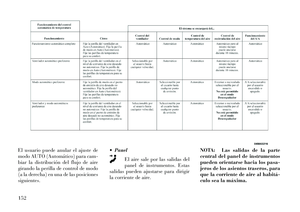 158
158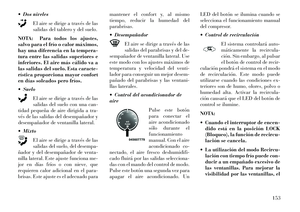 159
159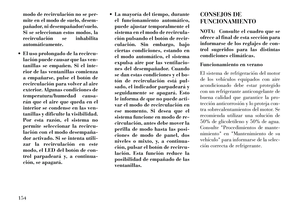 160
160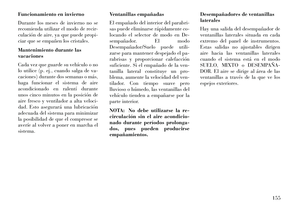 161
161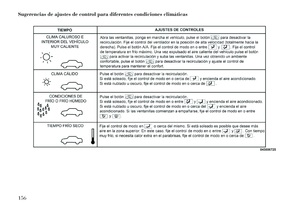 162
162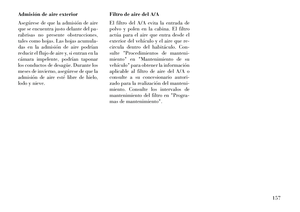 163
163 164
164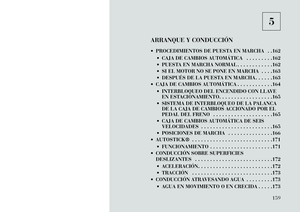 165
165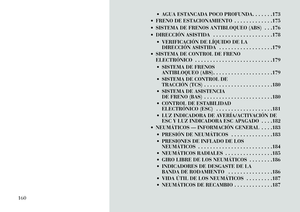 166
166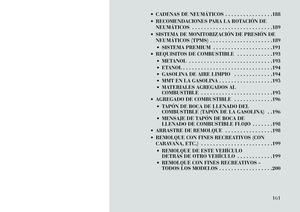 167
167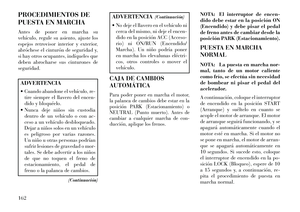 168
168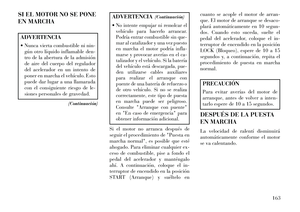 169
169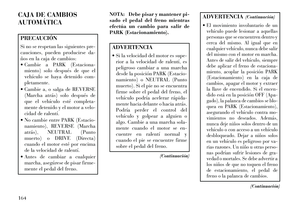 170
170 171
171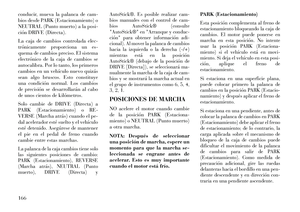 172
172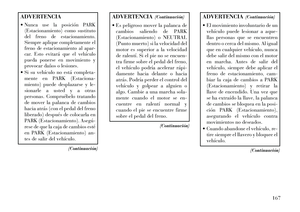 173
173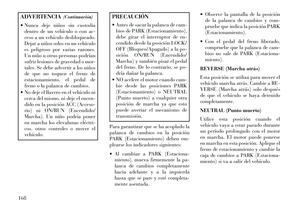 174
174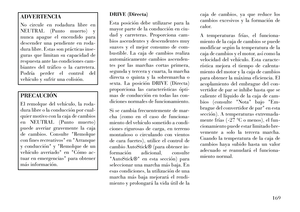 175
175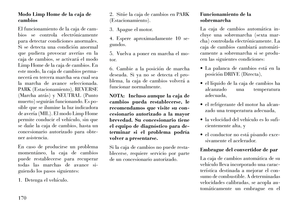 176
176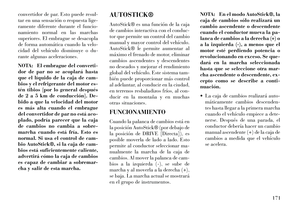 177
177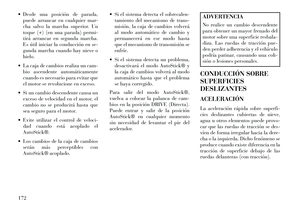 178
178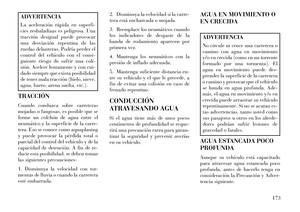 179
179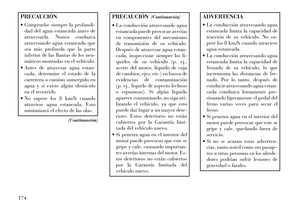 180
180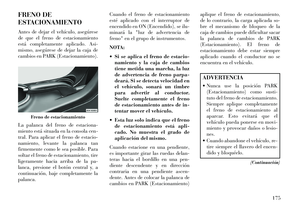 181
181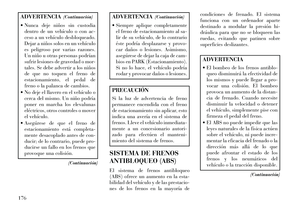 182
182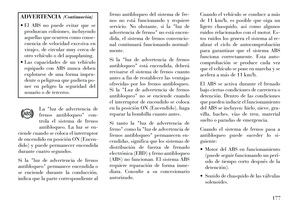 183
183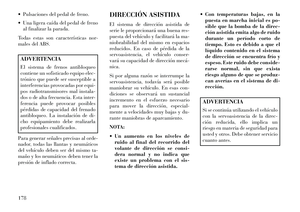 184
184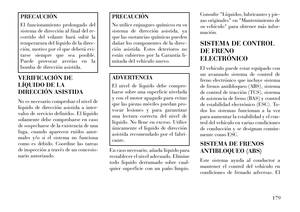 185
185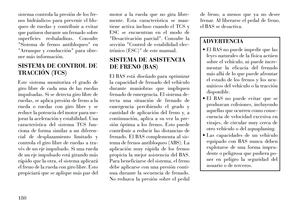 186
186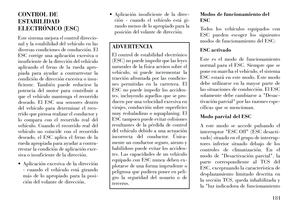 187
187 188
188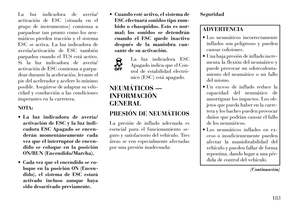 189
189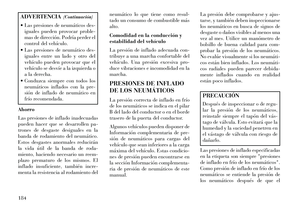 190
190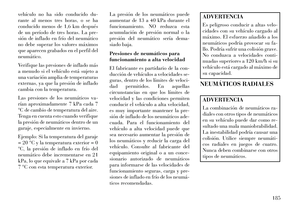 191
191 192
192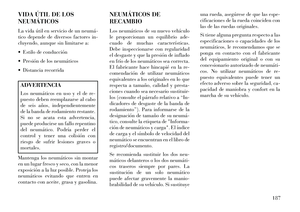 193
193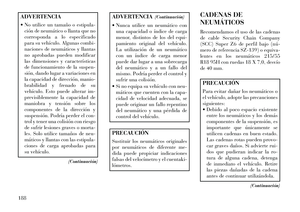 194
194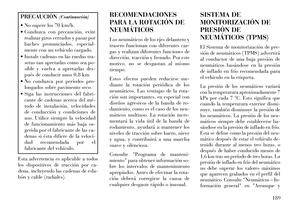 195
195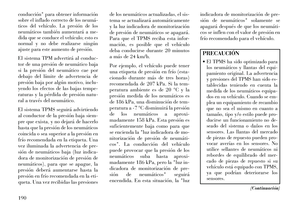 196
196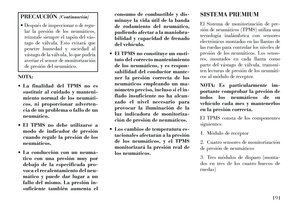 197
197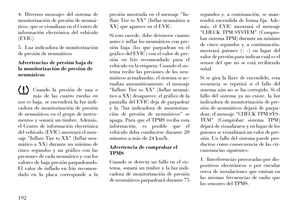 198
198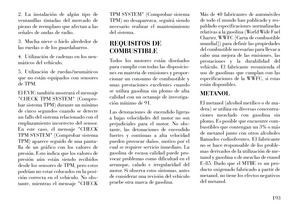 199
199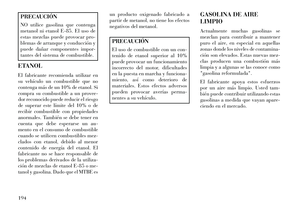 200
200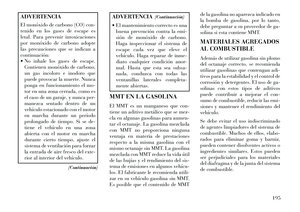 201
201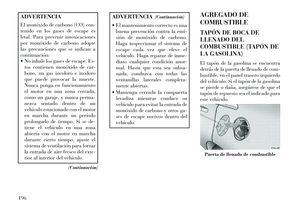 202
202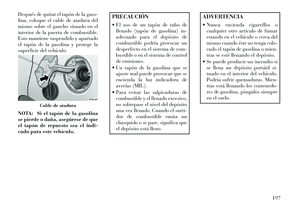 203
203 204
204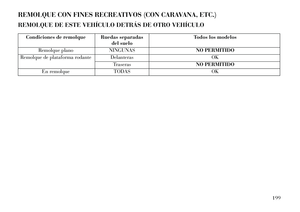 205
205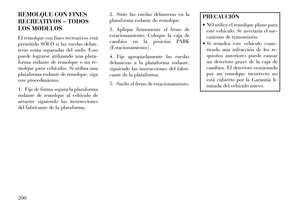 206
206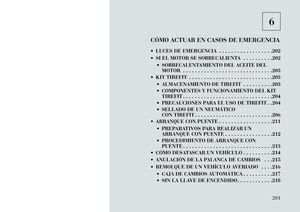 207
207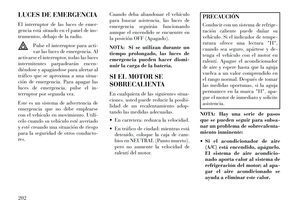 208
208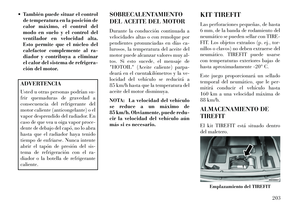 209
209 210
210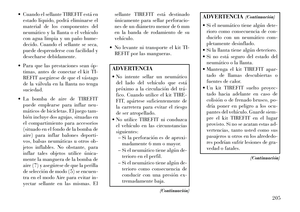 211
211 212
212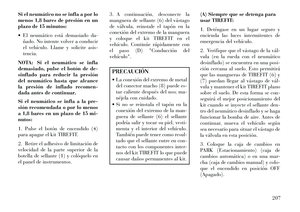 213
213 214
214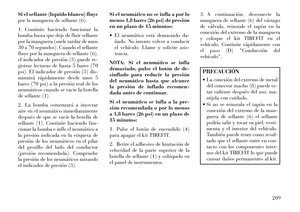 215
215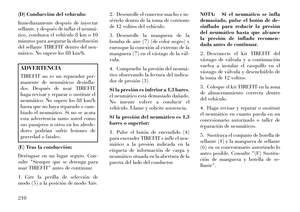 216
216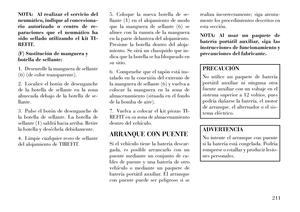 217
217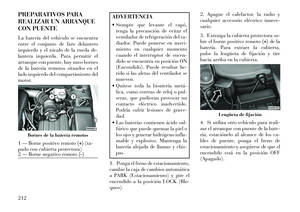 218
218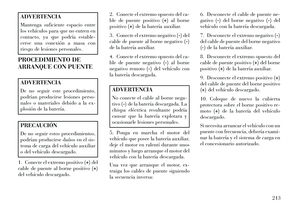 219
219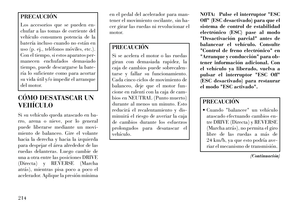 220
220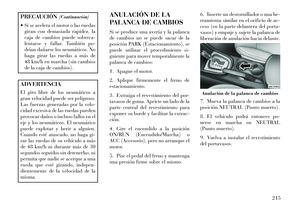 221
221 222
222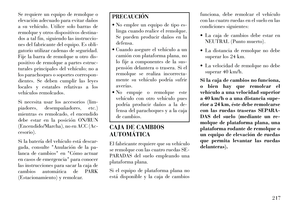 223
223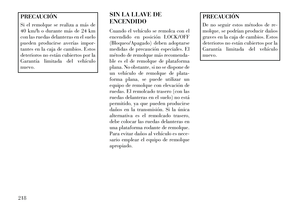 224
224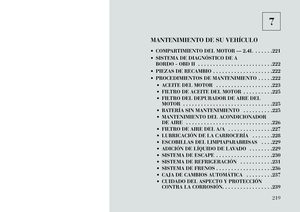 225
225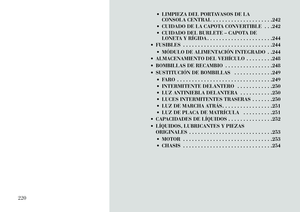 226
226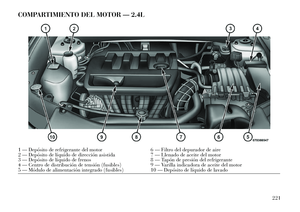 227
227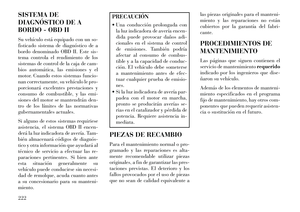 228
228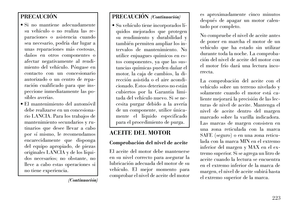 229
229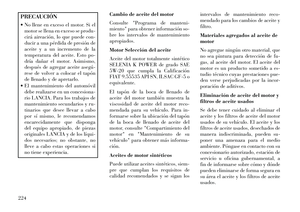 230
230 231
231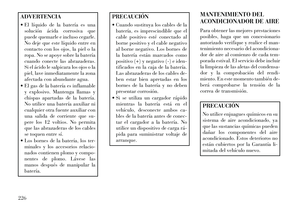 232
232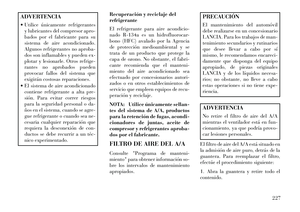 233
233 234
234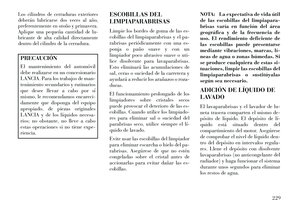 235
235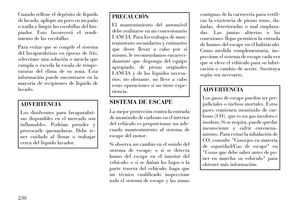 236
236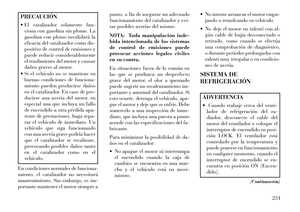 237
237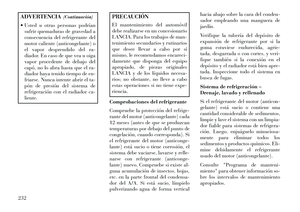 238
238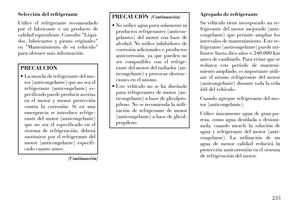 239
239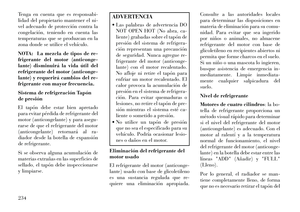 240
240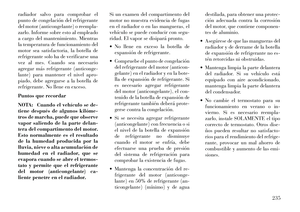 241
241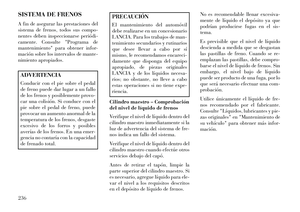 242
242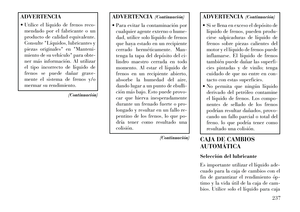 243
243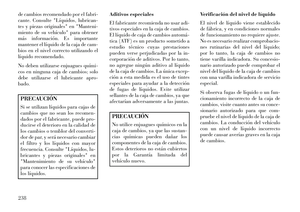 244
244 245
245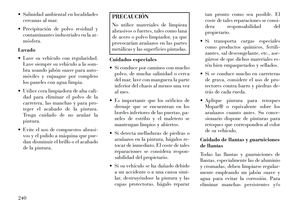 246
246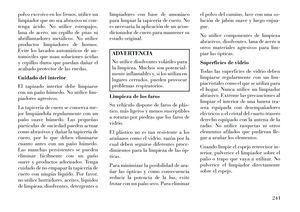 247
247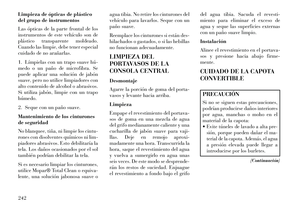 248
248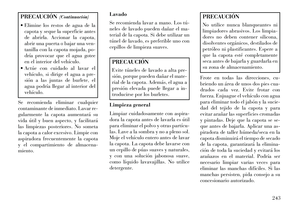 249
249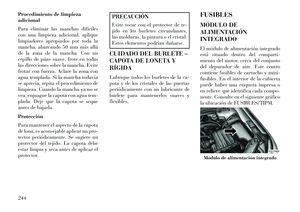 250
250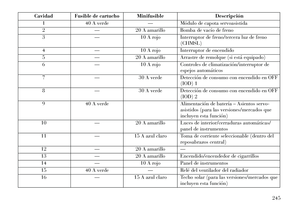 251
251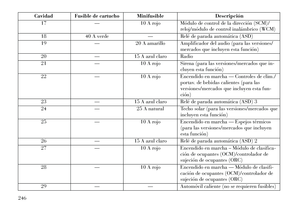 252
252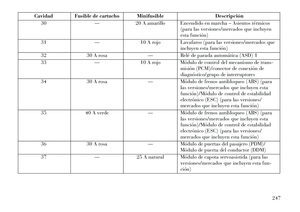 253
253 254
254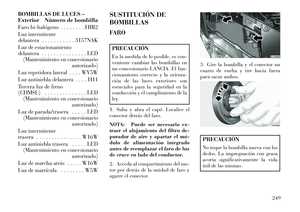 255
255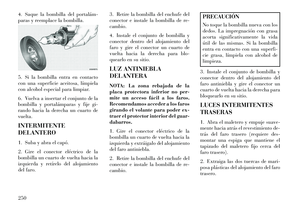 256
256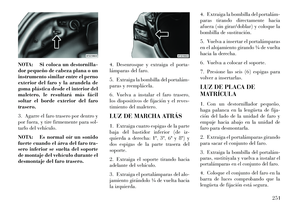 257
257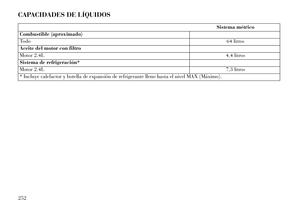 258
258 259
259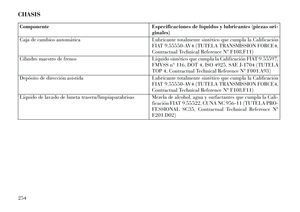 260
260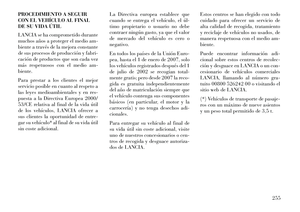 261
261 262
262 263
263 264
264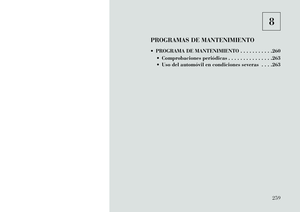 265
265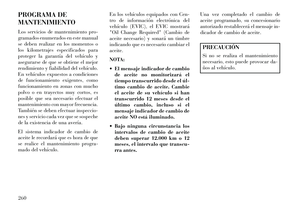 266
266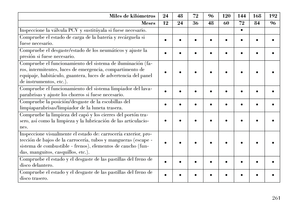 267
267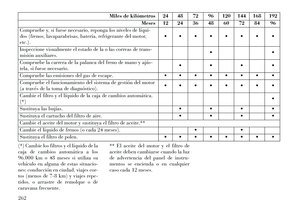 268
268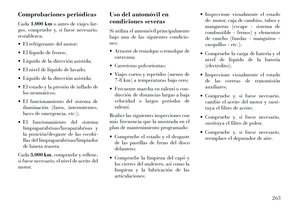 269
269 270
270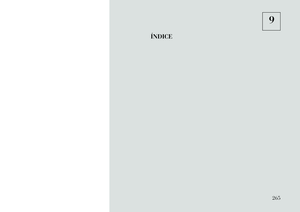 271
271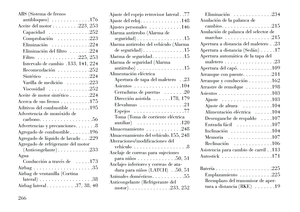 272
272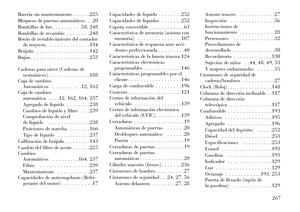 273
273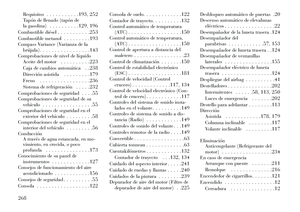 274
274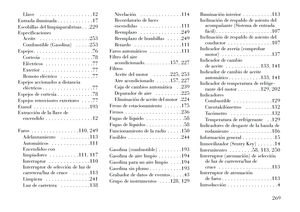 275
275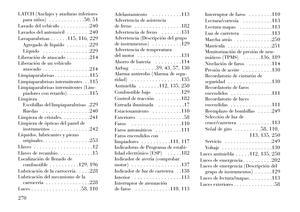 276
276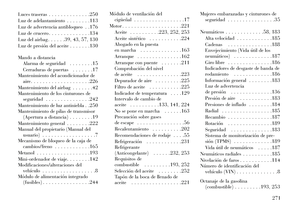 277
277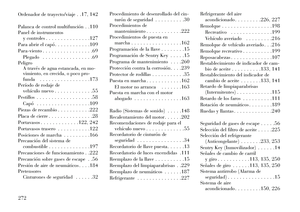 278
278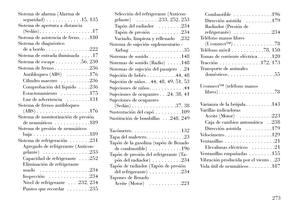 279
279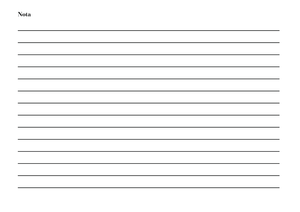 280
280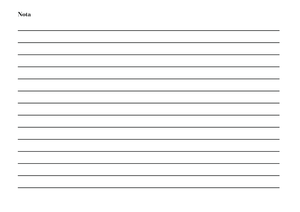 281
281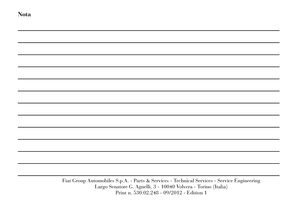 282
282 283
283